
- •Основные понятия
- •Окно приложения PowerPoint
- •Режимы просмотра
- •Лабораторно-практическая работа № 1 Тема. Знакомство с основными понятиями Ms PowerPoint 2003 и приемами создания и оформления презентаций
- •Разработка презентации
- •Создание презентации
- •Лабораторно-практическая работа № 2 Тема. Демонстрация слайд-фильма и настройка анимации.
- •Демонстрация.
- •Смена слайдов.
- •Анимация объектов на слайде.
- •Как настроить анимацию текста? Лабораторно-практическая работа № 3 Тема. Создание слайда с диаграммой и таблицей.
- •Технология выполнения упражнения
- •Технология выполнения упражнения
- •Лабораторно-практическая работа № 4 Тема. Вставка в слайд рисунков и анимация при демонстрации.
- •Технология выполнения упражнения:
- •Технология выполнения упражнения:
- •Настройка воспроизведения звукового файла
- •Лабораторно-практическая работа № 5 Тема. Создание управляющих кнопок.
- •Технология выполнения упражнения
- •Лабораторно-практическая работа № 6 Тема. Добавление гиперссылок в презентацию.
- •Технология выполнения упражнения
- •Лабораторно-практическая работа № 7 Тема. Сохранение и подготовка презентации к демонстрации
- •Определение времени показа
- •Сохранение презентации
- •Задания для самостоятельной работы:
- •Литература
- •Презентации Power Point. Практическое пособие по информатике Серия: Экспресс-курс Издательство: Харвест, 2006. - 48 с.
Сохранение презентации
Презентация сохраняется в виде файла. Существуют различные подходы к сохранению презентации в зависимости от цели, с которой делается сохранение.
Самые распространенные варианты:
сохранение с возможностью последующего развития и модификации (формат .ppt)
сохранение для показа (формат .pps)
сохранение презентации для публикации в Интернет (формат .html или .mht)
сохранение слайдов в виде отдельных графических файлов (форматы графических файлов)
сохранение в качестве шаблона для разработки других презентаций.
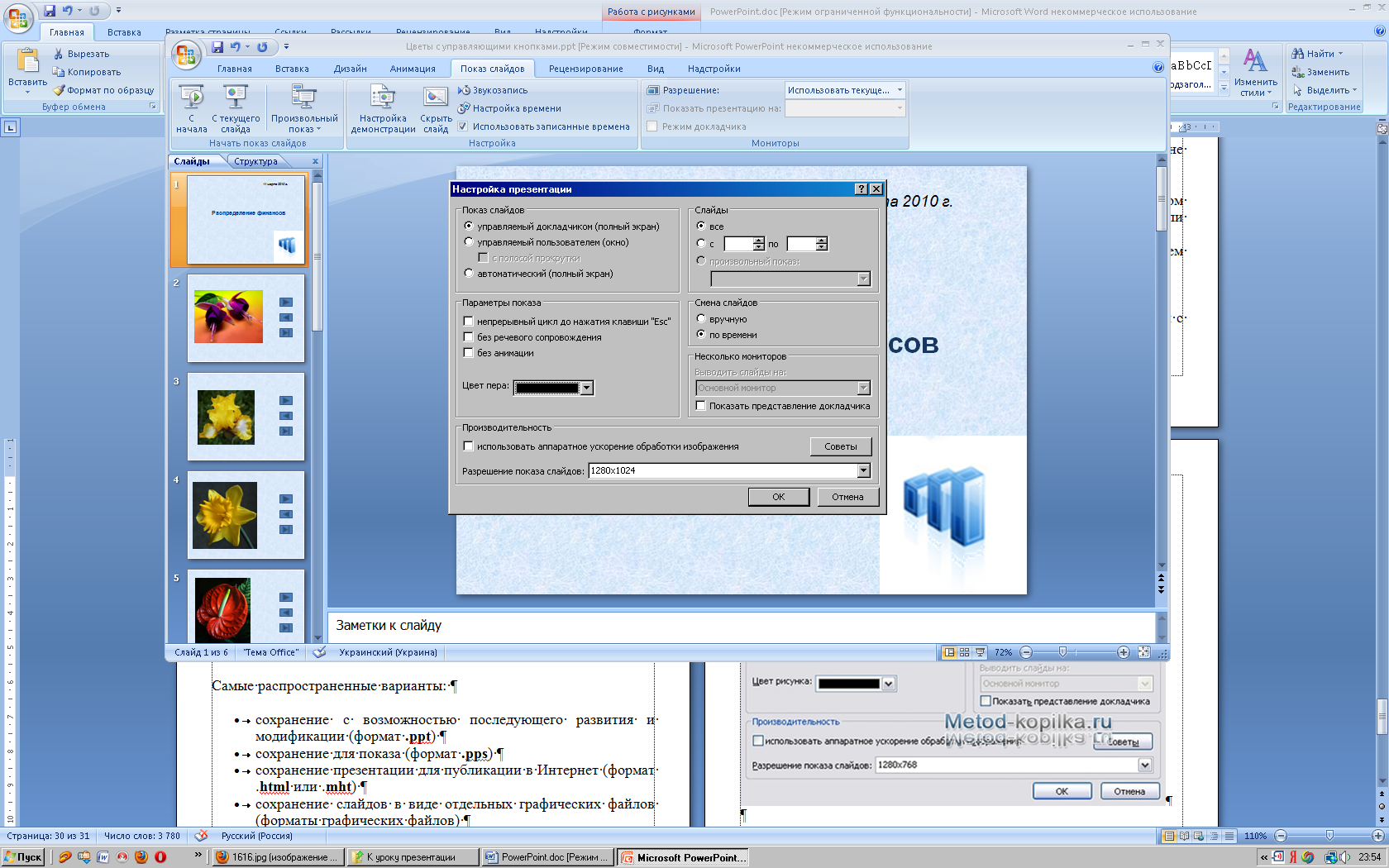
В первом случае презентация сохраняется в полном объеме в файле с расширением .ppt. Таким образом, сохраненная презентация может в дальнейшем модифицироваться и развиваться (конечно, с помощью программы PowerPoint 2003).
При сохранении в данном формате можно выбрать версию программы PowerPoint 2003, для которой будет сохранена презентация.
Сохранение презентации в формате .pps делается с целью максимально подготовить презентацию к показу. В данном случае предполагается, что на компьютере, где будет демонстрироваться презентация, имеется либо программа PowerPoint 2003, либо программа PowerPoint 2003 Viewer 2003. Последняя предназначена для просмотра презентаций, подготовленных в PowerPoint 2003 без использования самой программы PowerPoint 2003. Такой программой могут пользоваться люди, которые не имеют PowerPoint 2003, но хотят просматривать презентации, подготовленные с помощью программы PowerPoint 2003.
При запуске просмотра презентации в формате .pps не открываются рабочие окна программ, а сразу начинается показ слайдов. Файл презентации можно сохранить в специальном формате, в котором презентация всегда будет открываться в режиме показа слайдов.
Для сохранения файла презентации в данном формате выполните команду Файл-Сохранить как. В окне Сохранение документа перейдите к папке, в которую сохраняется файл, в раскрывающемся списке Тип файла выберите Демонстрация Microsoft PowerPoint 2003 (*.pps), при необходимости в поле Имя файла введите имя файла, после чего нажмите кнопку Сохранить.
В том случае, когда требуется опубликовать презентацию в Интернет, обеспечивая тем самым широкий доступ к презентации всем пользователям сети, следует сохранить презентацию в специальном формате .htm (.html) или .mht (.mhtl). Для публикации презентации в Интернет в меню Файл-Сохранить как web-страницу.
Задания для самостоятельной работы:
Создайте презентацию объемом от 6 слайдов на любую интересующую Вас тему. Настройте презентацию на автоматическое воспроизведение слайдов с интервалом в 1 минуту. И сохраните ее в формате пригодном для публикации в Интернете.
Литература
